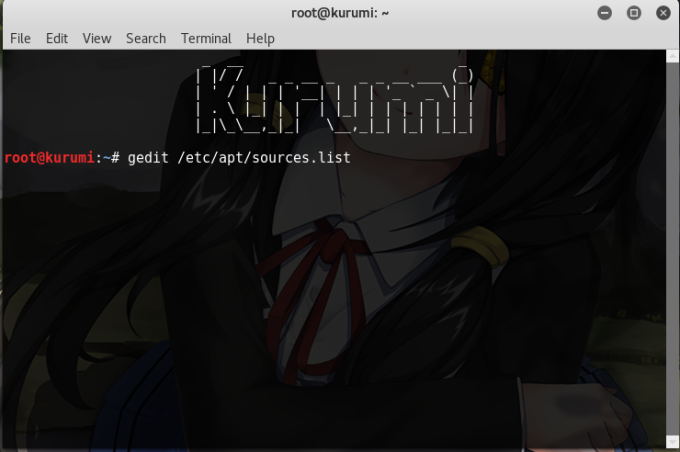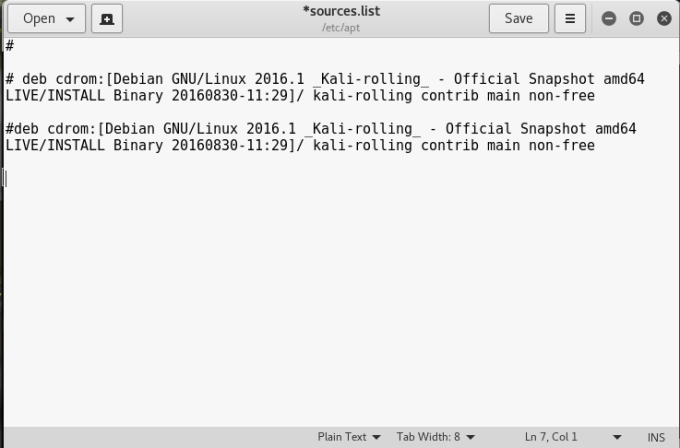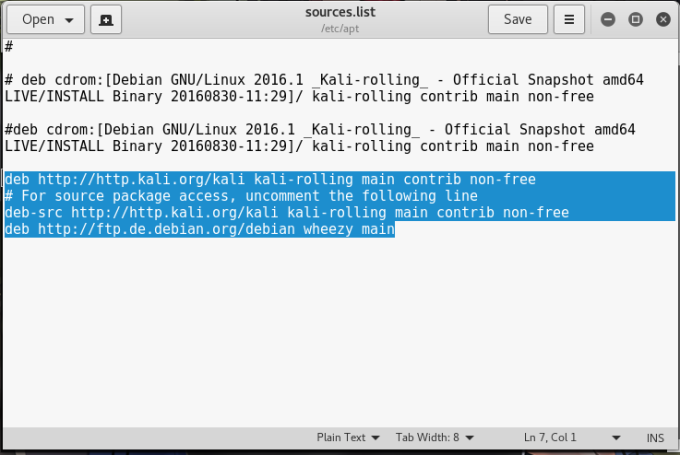Domain .com Murah dari namecheap cuma 0.88 dollars saja
Domain .com Murah dari namecheap cuma 0.88 dollars saja
Selamat pagi menjelang siang guys, kali ini saya akan membagikan sebuah informasi tentang Domain .com Murah dari namecheap cuma 0.88 dollars saja. namecheap lagi ada promo saat ini, jadi ini adalah kesempatan kita untuk mendapatkan sebuah domain .com secara murah dan dari penyedia domain terkenal seperti namecheap.
Untuk teman-teman yang ingin membeli domain .com dari namecheap ini, kalian harus menyediakan akun paypal yang sudah memiliki saldo $2 dan jangan lupa untuk mendaftar terlebih dahulu di namecheap. domain murah dari namecheap ini menggunakan code promo yang dapat kalian gunakan untuk melakukan pembelian domain yang dinginkan.
baiklah langsung saja kita check cara mendapatkan domain gratisnya. ikuti cara di bawah ini:
- Buka website namecheap dan login.
- Selanjutnya kalian akan melihat halaman baru seperti pada gambar berikut ini

Gambar 2.2 
Gambar 2.1 - Setelah kalian berhasil mencari domain yang kalian inginkan, kalian tinggal klik view cart pada namecheap.com. kemudian ikuti gambar berikut ini untuk langkah selanjutnya

Kode Promo nya COM88 - Setelah itu kita menuju tahapan selanjutnya seperti pada gambar dibawah ini:
- Setelah itu kalian bisa melanjutkannya untuk checkout ke akun paypal kalian.

Checkout dan login ke akun paypal kalian.
Sekian tutorial kali ini, semoga informasi domain .com murah dari namecheap ini dapat bermanfaat untuk teman-teman semuanya. Terima kasih sudah berkunjung. Promo ini ada masa berakhirnya, jadi manfaatkan promo dari namecheap ini sebaik mungkin. Terima kasih sudah berkunjung!!!